概要 - iOS app / Vocalise Scope
Vocalise Scope - リアルタイム音程チェッカー
「Vocalise Scope」は、ボーカルのピッチ (音程) を推定してリアルタイムに表示するアプリです。ボーカルのセルフトレーニングをサポートします。 たとえば、あなたの歌声、鼻歌、いびき、赤ちゃんの泣き声など、さまざまな人間の声帯が発する音の高さを推定してビジュアルに表示します。 また、レコーディング機能を有しており、一旦録音した音をサウンド解析表示できます。
「Vocalise Scope」は、ボーカルやアカペラ、パッサージョの練習などを視覚的にアシストします。あなたは歌いながら、いまのピッチを意識できていますか?ピッチ感覚は、あなたのボーカルをコントロールし、あなたの声を良い形に保つのに、とても重要な要素です。あなた自身のピッチ感覚を確認して、歌唱力の向上にお役立てください。
このアプリのサウンド解析には2つの表示方法があります。ソナグラムはピッチを推定してピアノ鍵盤上に表示します。 五線譜表示はボーカルの基本ピッチを推定して五線譜上に表示します。
バージョン4.1より、ソナグラムと五線譜表示が同時表示できるようになりました。ライブモードでリアルタイムのサウンド解析と同時に録音できるようになり、操作手順がシンプルになりました。
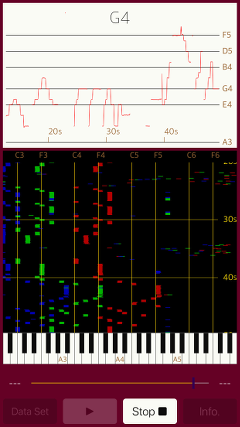
製品情報
- バージョン : 4.4
- リリース : 2019年11月20日
- サイズ : 0.5 MB
- カテゴリ : 教育、ミュージック
- 互換性 : iOS 12.1以降が必要。
- ステータス : 配信停止中
特長
「Vocalise Scope」は、つぎのような特長があります。
- ボーカルのセルフ・トレーニングをサポート!
- 人間の声域に特化したピッチ (音程) を解析表示
- ピアノ・キーボード上でのソナグラムによるピッチ表示機能 (SONAGRAM)
ピッチ推定結果の信頼度 (表示色:赤-最優先、緑-第2位、青-第3位)- 五線譜上でのボーカル・ピッチ、音名の表示機能 (VOCAL-SCORE)
- 表示音域:SONOGRAM - 4オクターブ (A2 - A6)、VOCAL-SCORE - 2オクターブ (A3 - A5)
- リアルタイム解析 (ライブモード)
- オフライン解析 (プレイバックモード)
- 録音再生機能:最大180秒で自動停止
- 録音データのファイル保存機能
- 人間の声域に特化したピッチ (音程) を解析表示
アプリケーション
「Vocalise Scope」は、つぎのような応用が考えられます。
- ボーカルやアカペラの自己トレーニング
- 人間が発声する声に含まれる音成分のピッチ表示
サウンド解析
本アプリのサウンド解析には、下記の2種類の解析表示手法があります。
- ソナグラム (SONAGRAM)
- 五線譜(VOCAL-SCORE)
ソナグラム解析によって、マイク入力された音のピッチ判定結果が、ピアノ鍵盤上にカラードット (・) で時間軸 (縦方向) にスクロール表示されます。
表示ドットの色は赤、緑、青の順に、信頼度が高いことを示します。赤色はピッチ推定で最も信頼性の高いことを示し、第二候補が緑色、次は青色で表示されます。
(本バージョンより、信頼性がかなり低いときのグレースケール表示は視認性向上のために表示されなくなりました。)
ボーカル (歌声) に含まれる周波数成分を解析して、五線譜上に基本ピッチをグラフ表示します。
同時に、音名も表示しますが、短い発声では検出できません。ロングトーンでのピッチ安定の確認等にご利用ください。
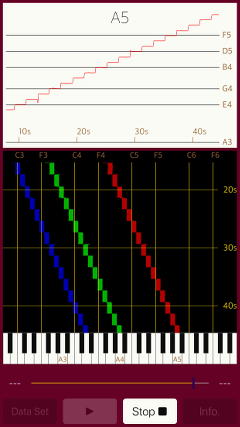
動作モード
ライブ・モードとプレイバック・モードの2つの動作モードがあります。
マイクからサウンドを取り込んで、リアルタイムにサウンド解析をおこない、グラフ表示します。
同時に録音データとして一時保存します。このモードがデフォルトです。
録音データに対してサウンド解析をおこない、その結果を再現表示できます。
”DATA SET”ボタンをタップすると、直前の録音データ(またはロードデータ)をサウンド解析データとしてセットできます。
”PLAY/STOP”ボタンが有効になり、オフライン再生でのサウンド解析結果を表示できます。
(旧バージョンのレコーディングモードは、プレイバックモードに名称変更されました。)
トップビュー(Top View)
本アプリのトップビューです。
トップビューの下側エリアにはアプリを操作ボタンがあります。
上側の表示エリアは、サウンド解析の結果を表示するトレース・ディスプレイ(Trace Display)で、上部に五線譜(VOCAL-SCORE)、下部にソナグラム(SONAGRAM)が同時に表示されます。
なお、初回起動時に、INFOビューが表示され、マイクへのアクセス許可の確認がiOSより求められます。かならず、マイクへのアクセスを有効にしてください。
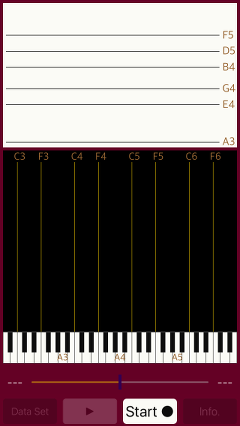
基本操作
このアプリの基本操作はシンプルですが、動作モードによって操作が若干異なりますのでご注意ください。 トップビューの主な操作ボタンの機能は次の通りです。
利用方法、製品情報、サポートサイト・リンク、データ保存設定を表示します。アプリ起動時にはこのビューが最初に表示されます。
メインビューに戻る場合には、”CLOSE”ボタンをタップしてください。
サウンド解析の開始または停止します。リアルタイムにサウンド解析して表示するとともに、録音データを一時保存します。最大3分で自動的に停止します。
録音 (ロード)データをサウンド解析データとして設定します。録音データは先頭に戻ります。データセットされるとプレイバックモードが有効になり、”PLAY”ボタンをタップするとサウンド解析結果を表示できます。"START"ボタンをタップするとライブモードに切り替わります。
録音 (ロード) データを再生して、サウンド解析を開始/一時停止します。プレバックモード時にこのボタンは有効になります。
再生時間の位置を示します。このスライダによって一時停止中に再生開始位置を変更することができます。プレイバックモード時にこのスライダは有効になります。
ライブモード
ライブモードは、内蔵マイクからのサウンドに対して、ピッチ推定解析をおこない、その結果をリアルタイム表示します。
- サウンド解析・開始/停止
"START/STOP"ボタンをタップすると、サウンド解析が開始します。再度、"START/STOP"ボタンをタップすると、サウンド解析表示は停止します。最大3分で自動的に停止します。
また、同時に録音データとして一時保存します。プレイバックモードで、再びサウンド解析表示する際にはこの録音データを利用できます。
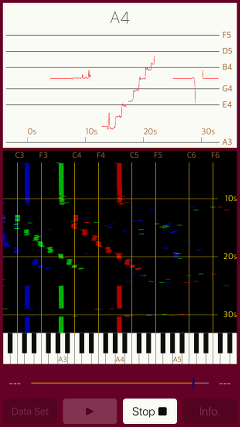
プレイバックモード
録音データ(またはロードデータ)をサウンド解析してオフラインで表示できます。 また、録音データの再生時には内蔵スピーカーから出力されます。このモードの操作方法はつぎのとおりです。
- サウンドデータの準備
ライブモードでの録音済データ、または、保存データをデータロードしておきます。 - サウンドデータをセット
DATA SET: データセット (左側ボタン)、サウンドデータをサウンド解析用データとしてデータセットします。データセットをおこなうと、プレイバックモードに入り、"PLAY"ボタンが有効になります。 - サウンド解析・再生/停止
PLAY/PAUSE : 再生/一時停止ボタン(左下ボタン)、録音データの再生およびサウンド解析をおこないます。録音 (ロード) データを再生して、サウンド解析を開始/一時停止できます。
繰り返し再生したい場合には、一時停止させて再生したいポイントにタイムスケーラで戻してください。サウンドデータの終了ポイントまで再生すると、データセットは初期化されますので、データセットを再びおこなう必要があります。
- タイムスライダ
再生時間の位置を示します。一時停止中に、このスライダによって再生開始位置を変更することができます。 - 録音データのサウンド解析
START (録音開始) -> STOP (録音停止) -> DATA SET(データセット) -> PLAY (解析結果表示) -> PAUSE (一時停止) - ロードデータのサウンド解析
SAVE (データ保存) -> LOAD (データロード) -> DATA SET (データセット) -> PLAY (解析結果表示) -> PAUSE (一時停止) - Vocalise Scope Ver 4.4 バージョンアップ(November 20, 2019)
- Vocalise Scope Ver 4.3 バージョンアップ(November 20, 2018)
- Vocalise Scope Ver 4.2 バージョンアップ(July 4, 2018)
- Vocalise Scope Ver 4.1 バージョンアップ(July 1, 2018)
- Vocalise Scope Ver 4.0 バージョンアップ(March 13, 2017)
- Vocalise Scope Ver 3.1 バージョンアップ(March 10, 2016)
- Vocalise Scope Ver 3.0 バージョンアップ(November 29, 2015)
*アプリ名称変更 - fo-Vocalise version 2.2.1 バージョンアップ(March 7, 2015)
- fo-Vocalise version 2.2 バージョンアップ(February 28, 2015)
- fo-Vocalise version 2.1 バージョンアップ(September 4, 2014)
- fo-Vocalise version 2.0.1 バージョンアップ(July 16, 2014)
- fo-Vocalise version 2.0 バージョンアップ(June 27, 2014)
- fo-Vocalise version 1.0 リリース(February 3, 2014)
- 「Vocalise Scope」は人間の声のうちシングルボーカルを主な対象としております。コーラスや楽器伴奏を伴うボーカル、楽器演奏、および、ノイズ多いサウンド環境では正しい表示ができませんのでご了承願います。できるだけ周囲のノイズが少ない、静かな室内での使用を推奨いたします。
- 五線譜表示モードでは、マイク入力レベルに敏感なため、暗騒音レベル、急激なトーン変動やリップノイズなどで誤判定することがあります。
- デジタルオーディオインタフェースなど外部接続による音声入力には対応していませんので、ご注意願います。
- 本アプリは、マイクへのアクセスをおこないます。初期起動時に、iOSよりアクセス承認の求められますので、その際には必ず許可していただく必要があります。もし、不許可にされた場合には、iOSのプライバシー制限により、マイク入力ができません。その際には、iOSの基本設定(「設定」>「プライバシー」>「マイク」)で、このアプリからのアクセスを許可していただくことで、利用可能になります。
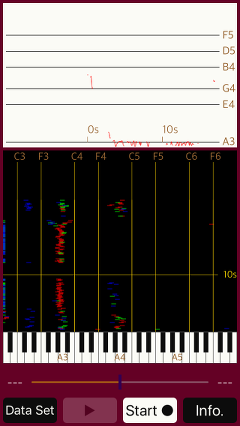
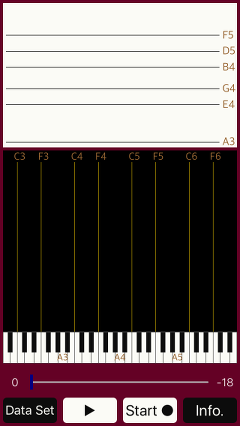
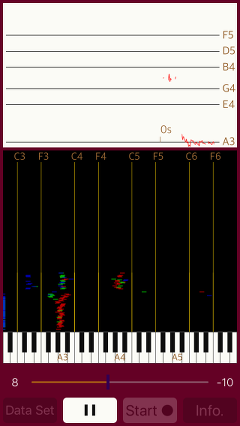
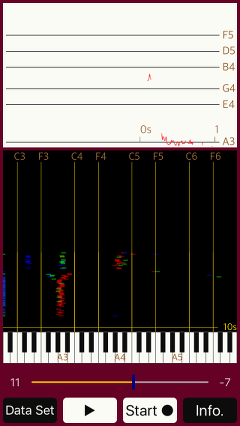
サウンドデータの保存/読出
ライブモードにおいて、”START”ボタンをタップすると、サウンド解析と並行して録音を開始し、”STOP”ボタンをタップすると停止します。録音データは一時的に保存されますが、"START"ボタンを再びタップすると上書きされます。
録音済データをファイル保存したい場合には、”INFO”の”Recording data”設定において、”SAVE”で録音データを保存します。 ”LOAD”で保存データをロードすることができ、ロードデータを用いてサウンド解析をおこなうことができます。ライブモードが起動されて新たに録音済データが生成されるまで保持されます。
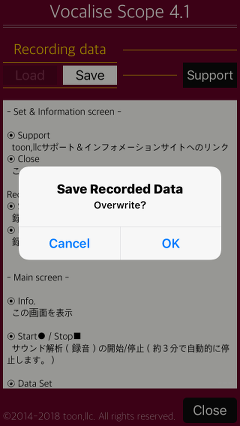
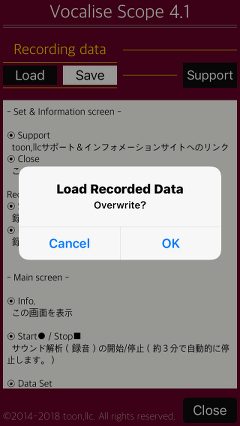
INFO
本アプリの起動時、または、トップビューの"INFO"ボタンをタップすると、このINFOビューが表示されます。 さらに、"SUPPORT"をタップすると、Safariが起動して当社サポートページにジャンプします。"CLOSE"ボタンをタップするとトップビューに戻ります。
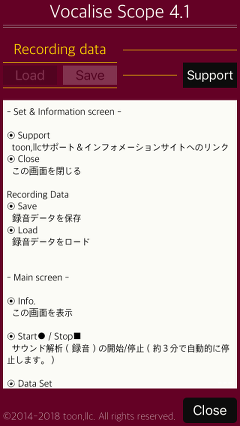
お知らせ
備考
Support index

 ページトップへ
ページトップへ